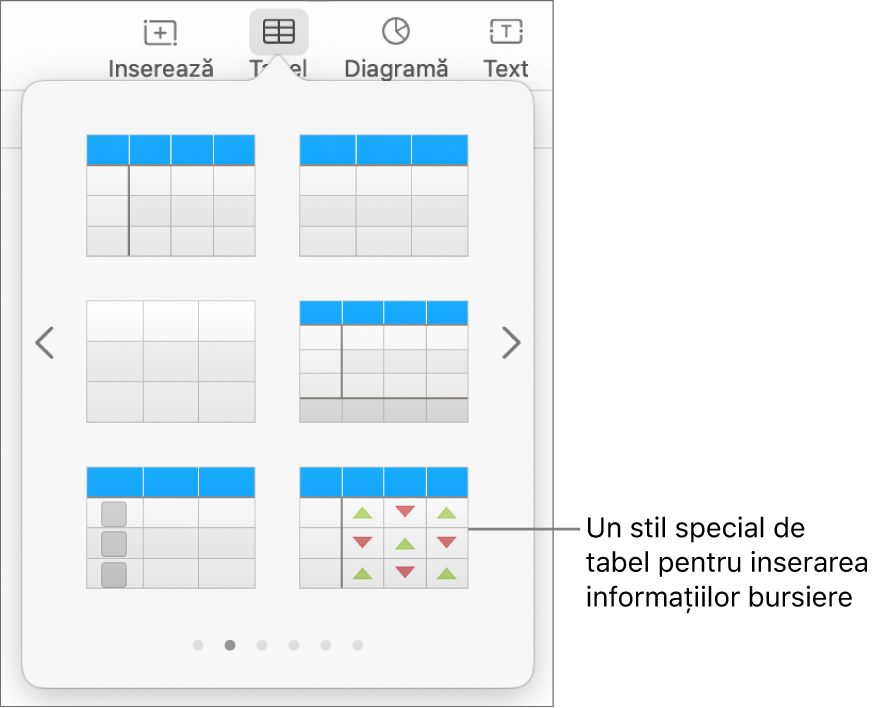Adăugarea informațiilor bursiere în Numbers pe Mac
Când dispuneți de o conexiune la internet, puteți adăuga în orice tabel informații bursiere de la închiderea zilei bursiere precedente. Pentru a simplifica introducerea informațiilor bursiere, puteți utiliza un șablon bursier special sau un stil predefinit de tabel bursier, inclus în Numbers.
Adăugarea informațiilor bursiere într-o celulă de tabel
Pentru a introduce informații bursiere într‑o celulă de tabel, trebuie să dispuneți de conexiune la internet.
Faceți clic pe celula unde doriți să apară informațiile bursiere.
Faceți clic pe
 din bara de instrumente, apoi alegeți Cotație bursieră.
din bara de instrumente, apoi alegeți Cotație bursieră.Notă: Dacă opțiunea Cotație bursieră este estompată, conexiunea la internet poate fi indisponibilă. Verificați conexiunea la rețea.
Faceți clic pe o acțiune din listă sau căutați o acțiune tastând numele companiei sau simbolul ei bursier în câmpul de căutare.
Când apar informațiile pentru acțiunea respectivă, faceți clic pe meniul pop-up Atribut, alegeți un atribut al acțiunii, apoi faceți clic în afara ferestrei de dialog.
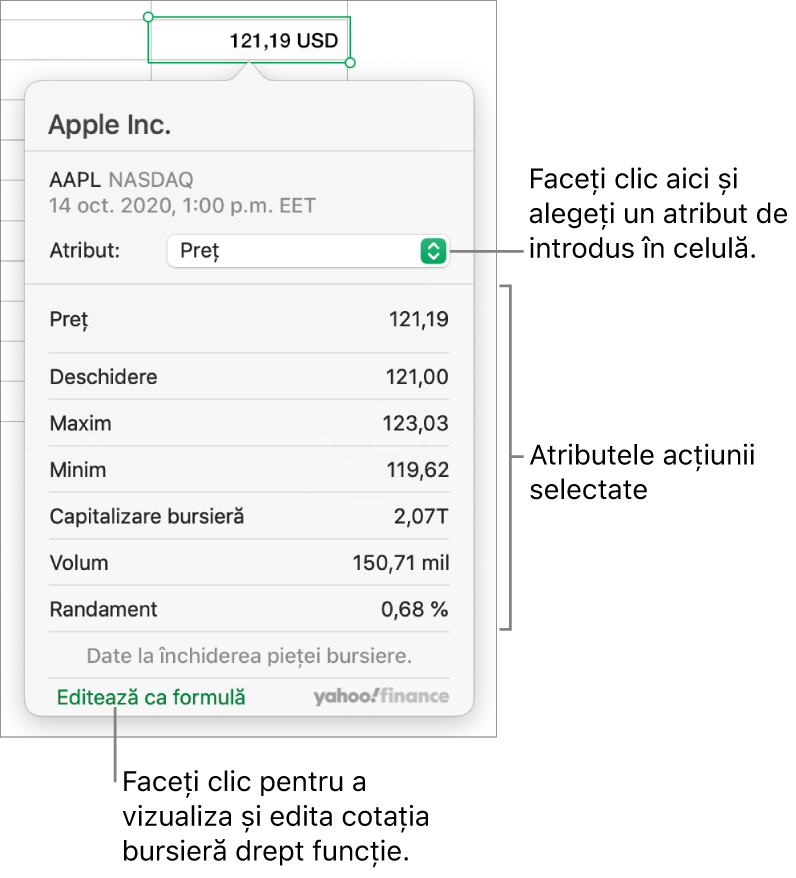
Pentru a vizualiza și edita cotația bursieră drept funcție, faceți clic pe „Editează ca formulă”, introduceți argumentele funcției, apoi faceți clic pe
 .
.
Sfat: Puteți introduce informații bursiere de la închiderea zilei bursiere precedente și inserând funcția STOCK într-o celulă. Consultați Inserarea unei funcții. Pentru detalii despre funcția STOCK, deschideți browserul de funcții, faceți clic pe Financiar, apoi faceți clic pe STOCK (poate fi necesar să derulați în jos pentru a-l vedea).
Adăugarea informațiilor bursiere în tabele predefinite
Pentru a introduce informații bursiere în șablonul Acțiunile mele sau în tabelele cu stil predefinit de tabel bursier, trebuie să dispuneți de conexiune la internet.
În șablonul Acțiunile mele: Deschideți șablonul din selectorul de șabloane, apoi faceți clic pe tabelul de lângă partea de jos a foii. Faceți clic pe
 din colțul din stânga jos al tabelului pentru a adăuga un rând, apoi introduceți un simbol bursier (de exemplu, AAPL) în coloana A pentru a insera informații despre acțiunea respectivă în celelalte celule ale rândului.
din colțul din stânga jos al tabelului pentru a adăuga un rând, apoi introduceți un simbol bursier (de exemplu, AAPL) în coloana A pentru a insera informații despre acțiunea respectivă în celelalte celule ale rândului.Într-un tabel cu stil predefinit pentru acțiuni: Pentru a adăuga un tabel bursier într-o foaie, faceți clic pe
 în bara de instrumente, apoi faceți clic pe stilul de tabel bursier (prezentat mai jos).
în bara de instrumente, apoi faceți clic pe stilul de tabel bursier (prezentat mai jos).Introduceți un simbol bursier (de exemplu, AAPL) în coloana A. Celelalte celule din rând vor fi completate cu informații despre acțiunea respectivă.